Videoboodschap opnemen en verzenden in FaceTime in iOS 17 op iPhone
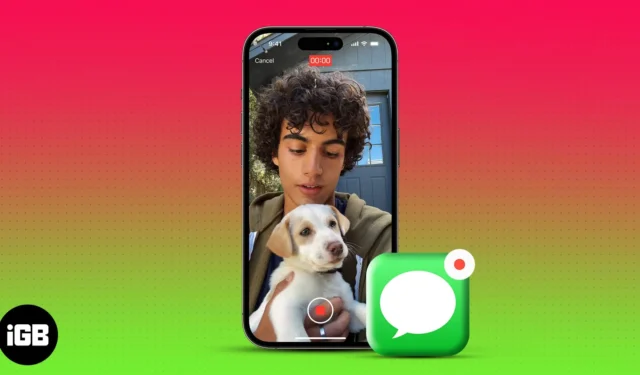
Het is echt vervelend als je iemand aan het FaceTimen bent, maar ze nemen het niet op. Misschien wil je spannend nieuws delen of ze een vluchtig moment laten zien. Om voor deze tijdgevoelige scenario’s te zorgen, heeft Apple ondersteuning voor voicemail op FaceTime toegevoegd.
In iOS 17 kun je een videoboodschap opnemen en versturen wanneer iemand niet beschikbaar is op FaceTime. Zodat ze later kunnen inhalen en weten waarom je belde. Laten we eens kijken wat voor soort berichten u kunt opnemen in FaceTime en hoe u ze kunt verzenden in iOS 17.
- Hoe FaceTime-videoboodschappen op te nemen in iOS 17 en iPadOS 17
- Ontvangen FaceTime-videoberichten bekijken en opslaan
Hoe FaceTime-videoboodschappen op te nemen in iOS 17 en iPadOS 17
- Tik op Video opnemen op het niet-beschikbare scherm.
- Er wordt automatisch afgeteld. U kunt op het pauzepictogram drukken om het aftellen vast te houden.
- Als het aftellen stopt, laat FaceTime je automatisch beginnen met het opnemen van het videobericht.
- Selecteer het bloempictogram om effecten te krijgen.
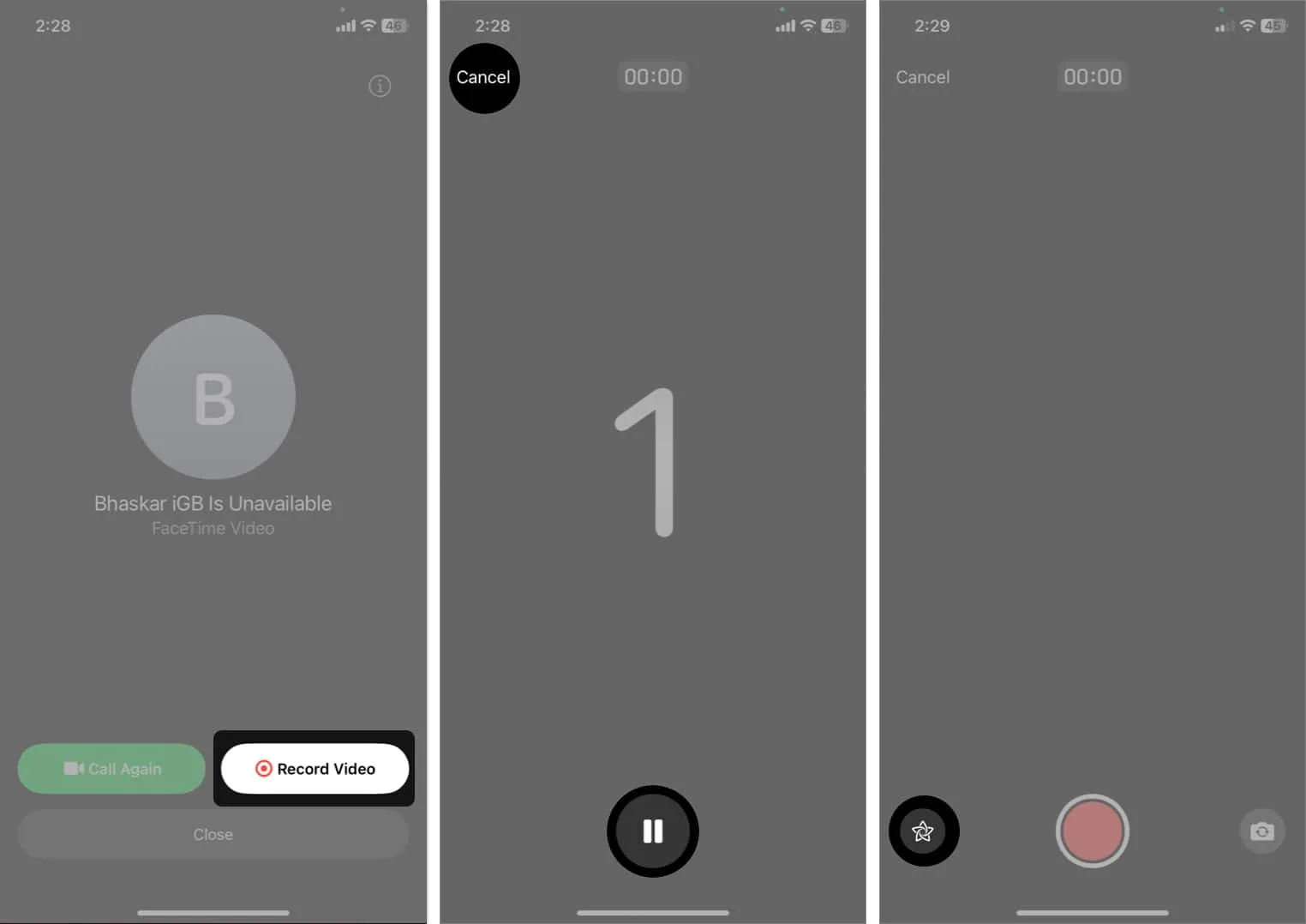
- Hier krijg je de volgende opties:
- Fitness: als je een Apple Watch hebt, kun je fitnessstickers over elkaar leggen, zoals beweegdoelen, medailles, enz.
- Memoji: neem de videoboodschap op met uw memoji in plaats van uzelf op te nemen. Het is alleen beschikbaar op de camera aan de voorkant.
- Filters: pas filters toe met verschillende verlichtingsmodi.
- Tekst: schrijf een willekeurige tekst op uw videoboodschap.
- Vormen: gebruik vooraf ingestelde vormstickers.
- Stickers: leg memoji-stickers of avatars op uw opname.
- Live Stickers: gebruik je op maat gemaakte Live Stickers voor meer plezier.
- Emoji’s: voeg emoji-stickers toe aan je videoboodschap.
- Apps van derden: als u een app heeft die FaceTime ondersteunt, kunt u hun stickers gebruiken.
- Na het toevoegen van een filter of sticker → Tik op het X-pictogram om op te slaan.
- Selecteer het portretpictogram om het bokeh-effect toe te passen.
- Tik op de rode sluiter om de opname te starten.
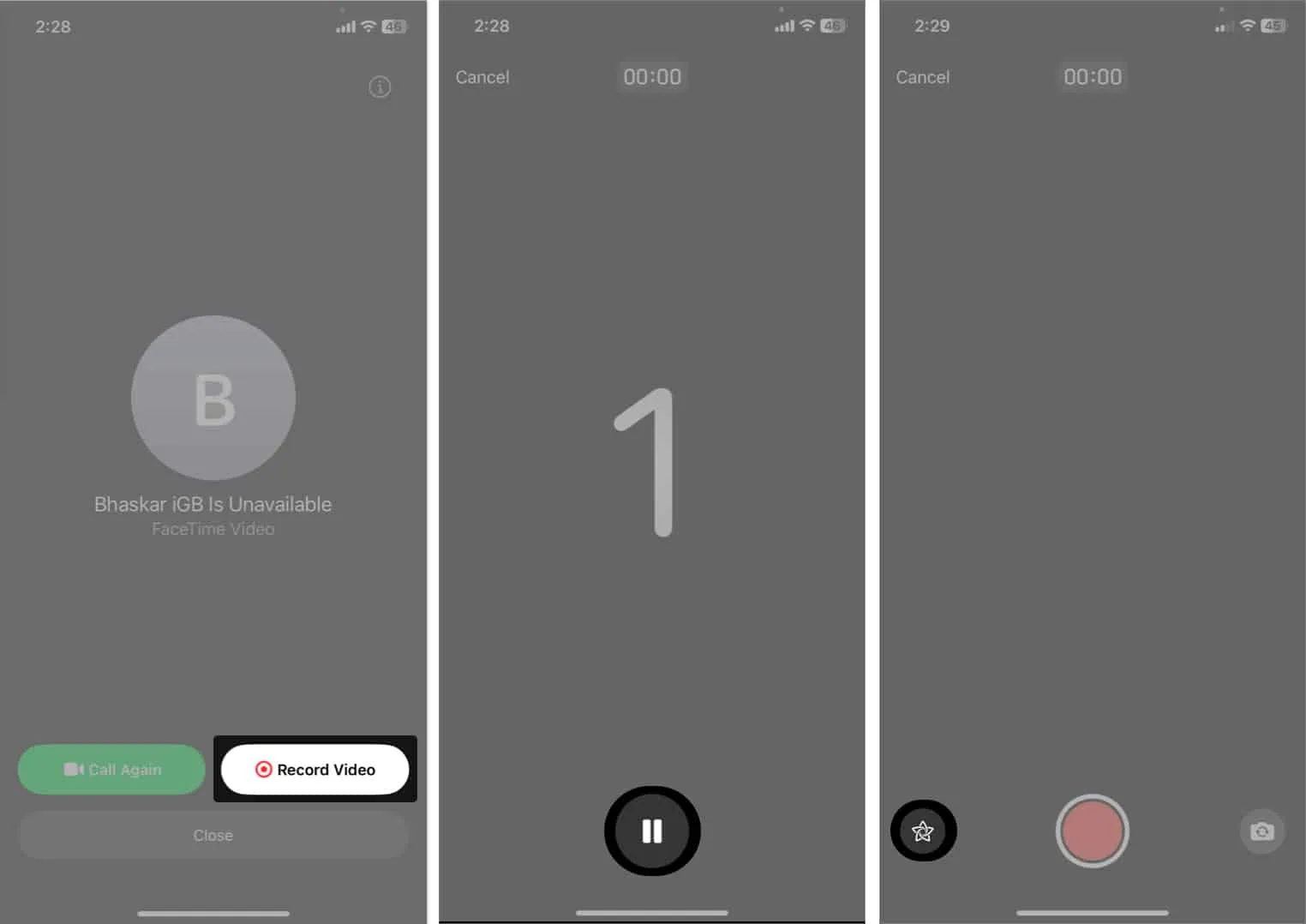
- Om je omgeving vast te leggen, tik je op het camerapictogram wisselen .
- Druk op de stopknop (rood vierkant pictogram) om de opname te stoppen.
- Selecteer het afspeelpictogram om uw video te bekijken. Tik op Opslaan
om de video in uw galerij op te slaan . - Tik op de pijl omhoog om het FaceTime-videobericht te verzenden.
Om het weg te gooien en een nieuwe op te nemen, tik je op Opnieuw opnemen .
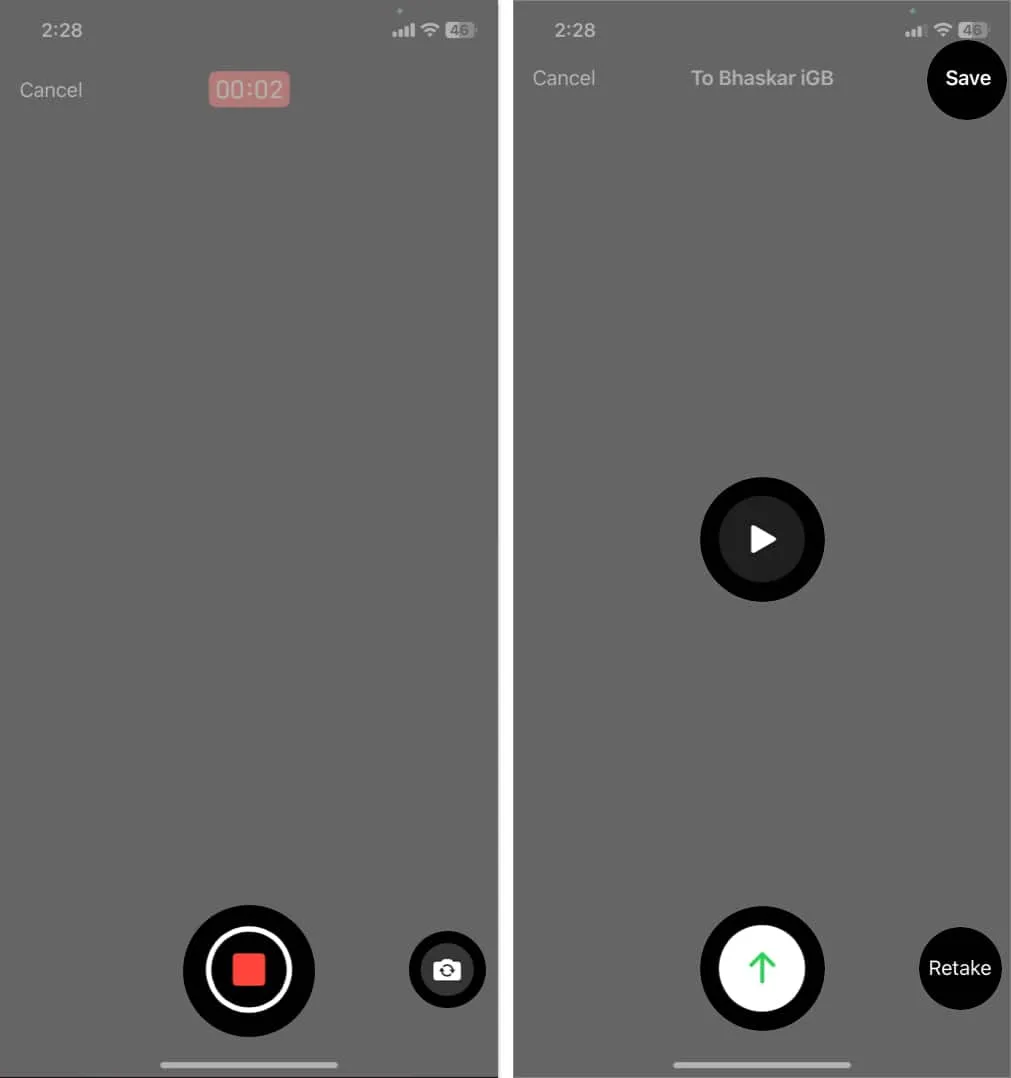
Zo kun je met je iPhone een videoboodschap opnemen en versturen via FaceTime.
Houd er rekening mee dat zowel de beller als de ontvanger iOS 17 of iPadOS 17 moeten hebben geïnstalleerd om FaceTime-videoberichten te kunnen verzenden en ontvangen.
U krijgt de optie video opnemen wanneer iemand uw oproep mist of weigert. Je kunt geen FaceTime-videobericht achterlaten als ze het gesprek beëindigen nadat ze het hebben ontvangen. Volg dus de onderstaande stappen om een bericht op te nemen en te verzenden wanneer iemand niet beschikbaar is op FaceTime.
Ontvangen FaceTime-videoberichten bekijken en opslaan
Stel, je hebt een FaceTime-oproep gemist en de beller heeft een videobericht achtergelaten. Hoe kijk je ernaar?
- FaceTime openen .
- Tik op Video onder het gemiste gesprek.
U kunt ook een melding krijgen wanneer u een FaceTime-videobericht ontvangt. Je kunt erop tikken vanaf je vergrendelscherm. - Selecteer het afspeelpictogram om het bericht te bekijken.
- Om de beller te sms’en, tikt u op de knop Bericht of start u direct een FaceTime-oproep.
- Tik op Opslaan om het videobericht in uw galerij op te slaan .
- Selecteer <FaceTime om terug te keren naar de startpagina .
Veelgestelde vragen
Wie kan u een FaceTime-videobericht sturen?
Iedereen die uw nummer heeft, kan een FaceTime-videobericht voor u achterlaten. Ze hoeven niet op uw contactenlijst te staan. Dus op dit moment kunt u FaceTime-berichten met spam tegenkomen. De enige uitweg is om die nummers te blokkeren.
Kan ik alleen een FaceTime-audiobericht verzenden?
Nee, er is geen standaardoptie om een audio-FaceTime-bericht te verzenden. U kunt uw camera afdekken, een leeg scherm opnemen met uw stem en deze verzenden.
Mis nooit meer speciale momenten!
Met de mogelijkheid om videoboodschappen op FaceTime op te nemen en te verzenden, kun je jezelf creatiever uiten en gedenkwaardige momenten voor onbepaalde tijd delen met je vrienden en familie. Of het nu gaat om een verjaardagswens of een grappige clip, FaceTime-videoboodschappen voegen een extra vleugje personalisatie toe. Probeer het eens op iOS 17 en blijf verbonden als nooit tevoren.


Geef een reactie